如何修改wifi密码?
- 时间:2023年07月12日 13:35:09 来源:魔法猪系统重装大师官网 人气:19477
我们在生活当中,随处都可以见到路由器,路由器现在是我们上网的条件之一。有时候家里的wifi被别人偷用了,导致家里网速下降,这时候我们只需要修改wifi密码就可以了。那么我们应该怎么该路由器的wifi密码呢?接下来小编就给大家带来修改路由器wifi密码的方法。
工具/原料:
系统版本:IOS16.3
品牌型号:iPhone14,TL-WDR7300
软件版本:QQ浏览器13.5.5
方法/步骤:
该方法适用安卓手机、其它苹果手机,但由于手机品牌、系统与软件版本各不相同,操作步骤存在小部分差异。
wifi密码怎么改呢?下面与大家分享一下怎么修改wifi密码教程吧。
方法一:浏览器修改
1、手机连接好WIFI,打开浏览器,输入路由器背后的ip地址,前往
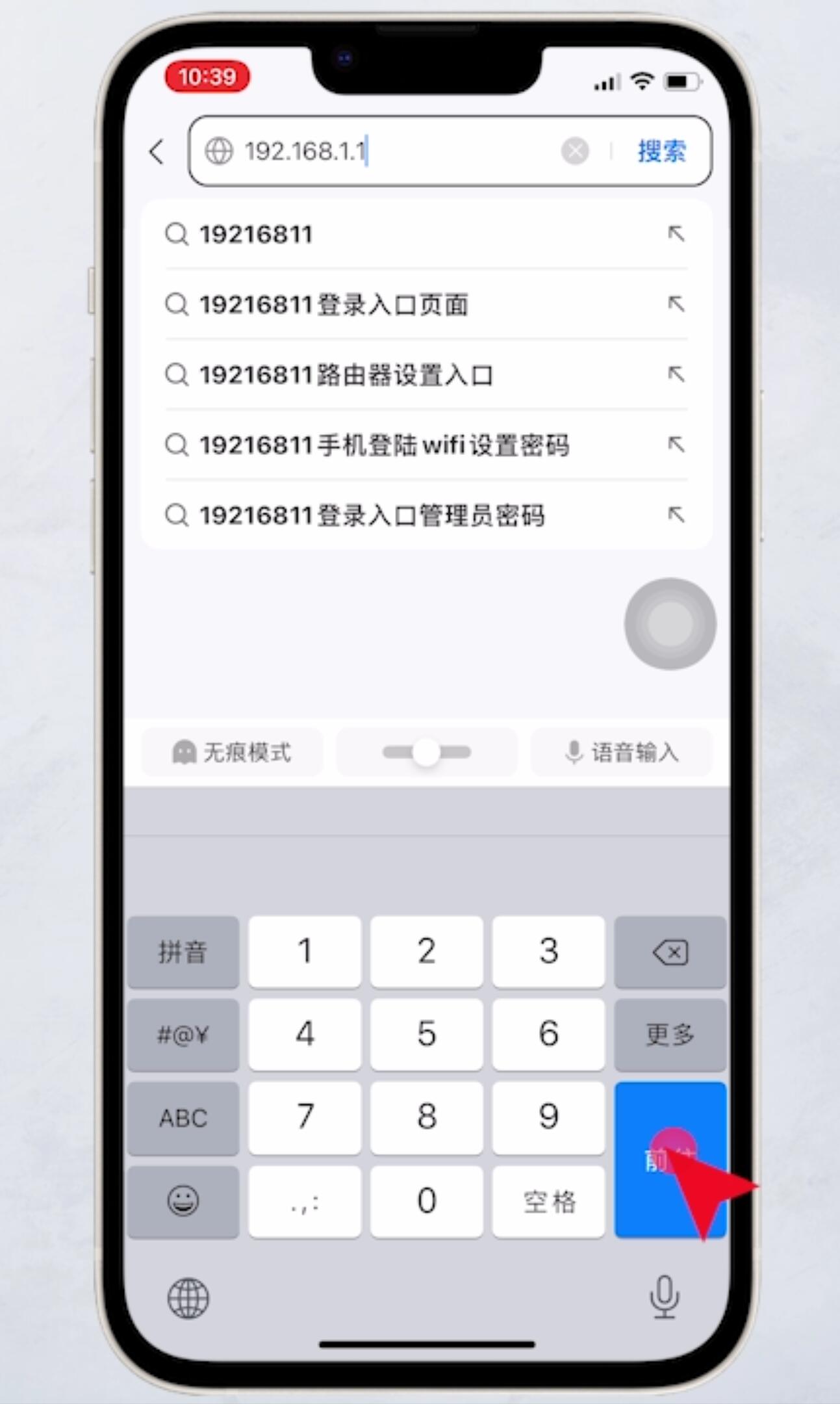
2、点击继续访问网页版,然后输入管理员密码,点击确定
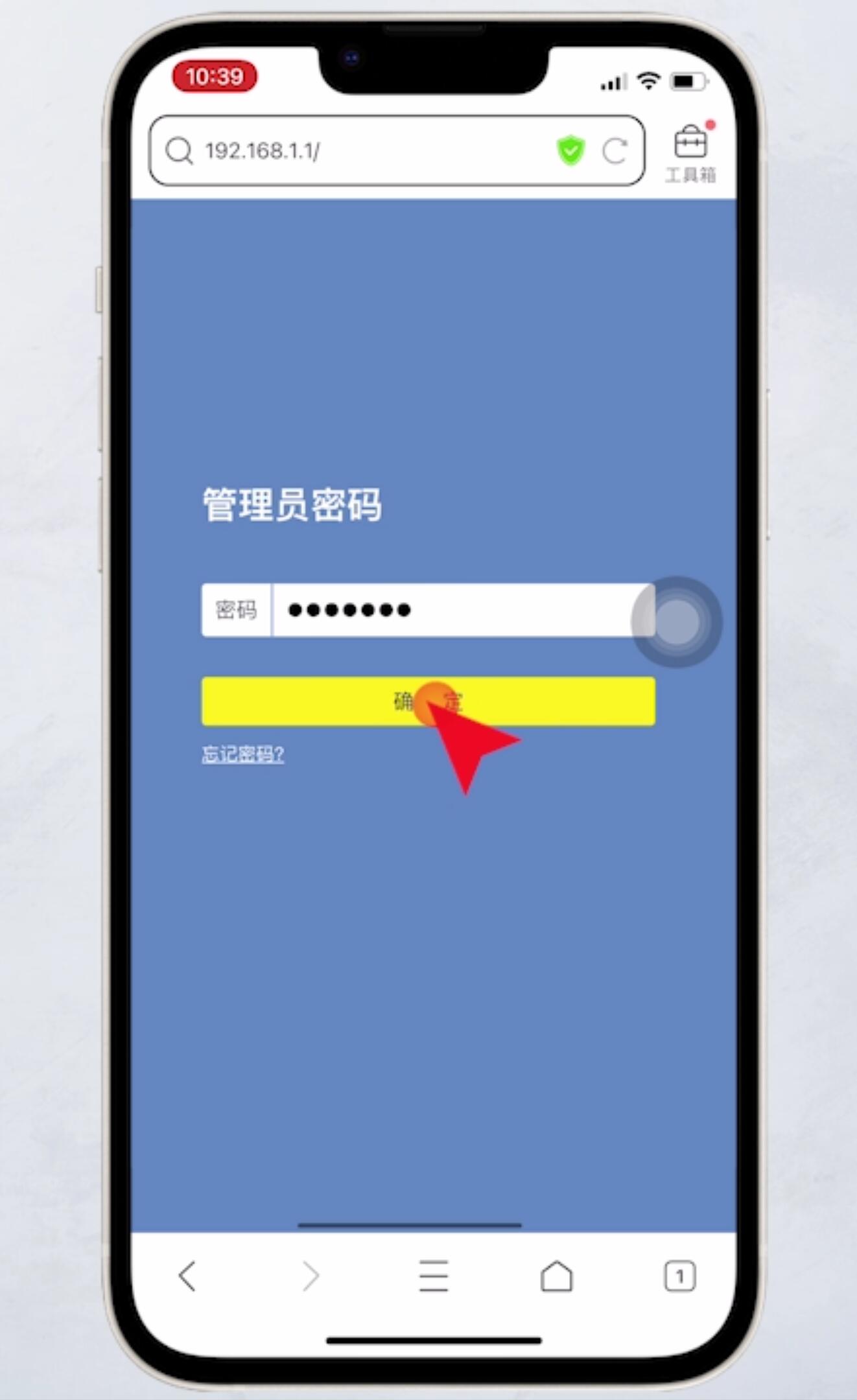
3、进入路由器管理页面后,点击路由器设置,选择无线设置
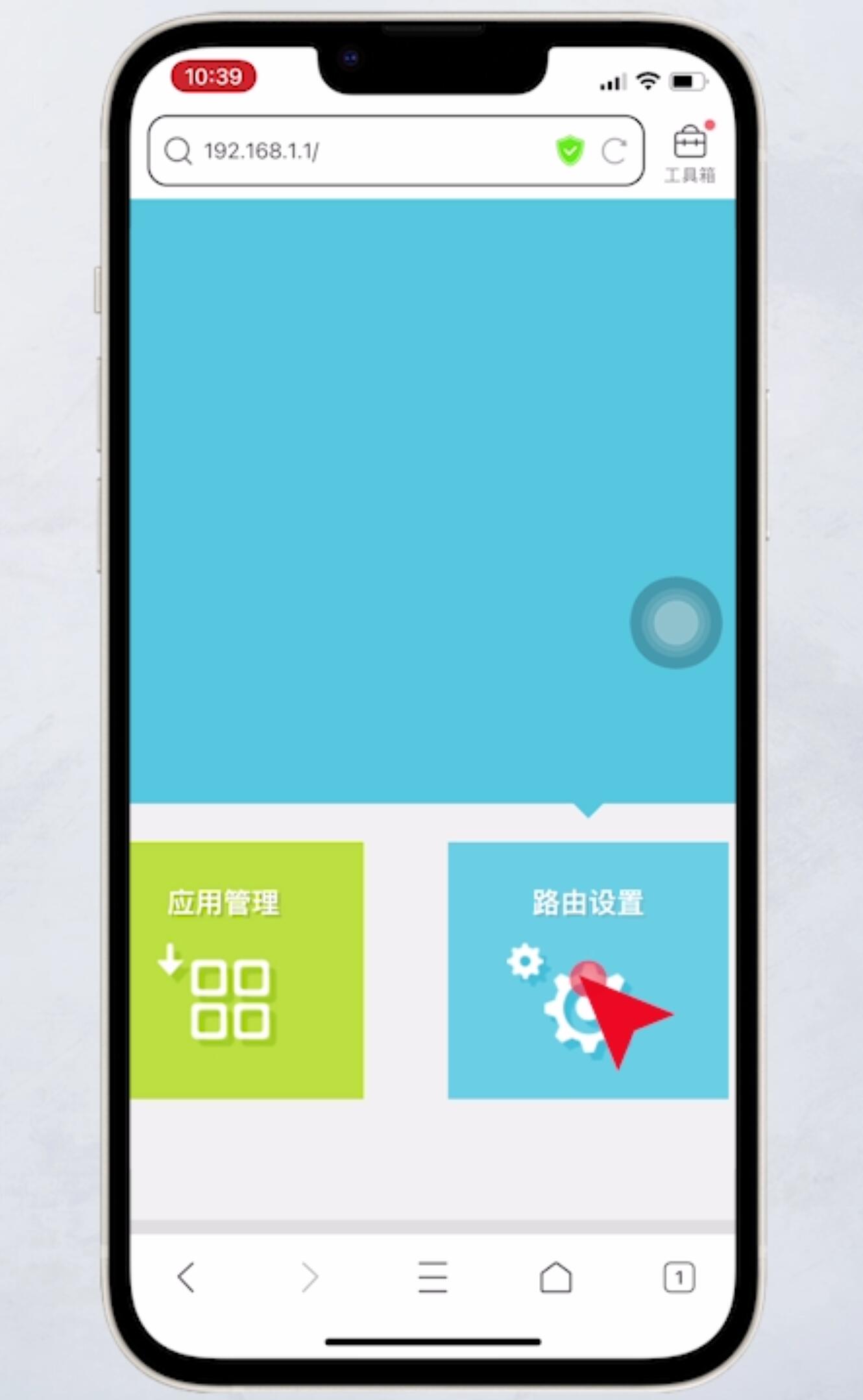
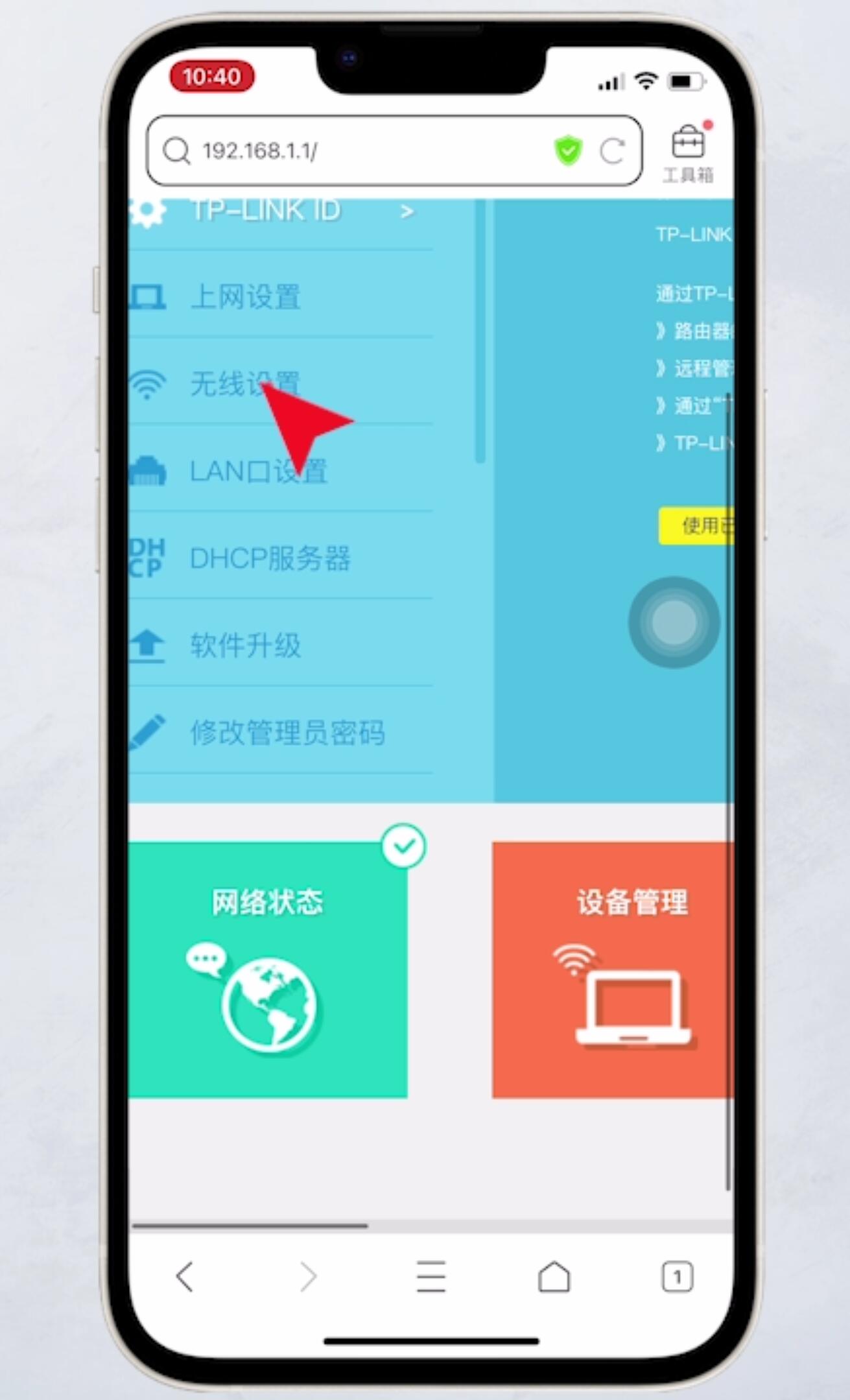
4、自行设置无线名称和无线密码,设置完成后,点击保存即可
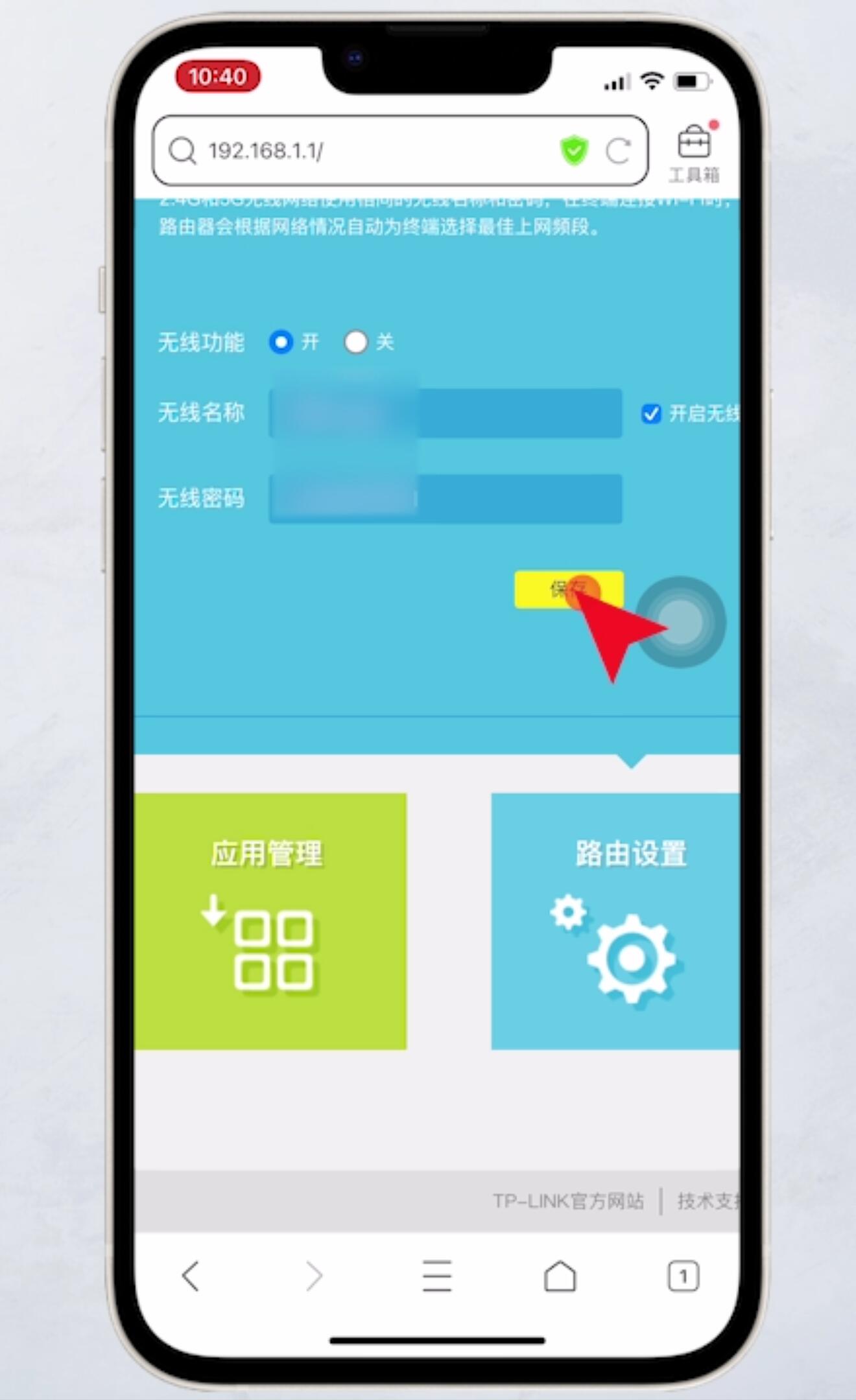
方法二:静态IP修改
1.首先我们点击wifi设置,然后长按连接的wifi
.
2.接着选择修改网络
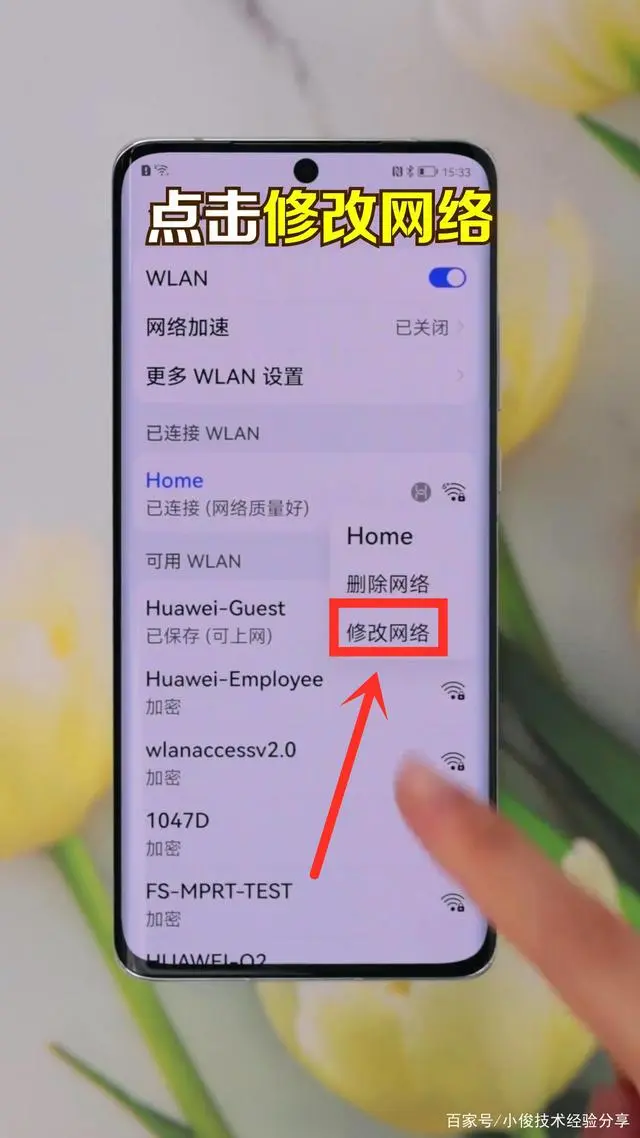
3.在【修改网络】页面中,我们把【IP】设置为【静态】
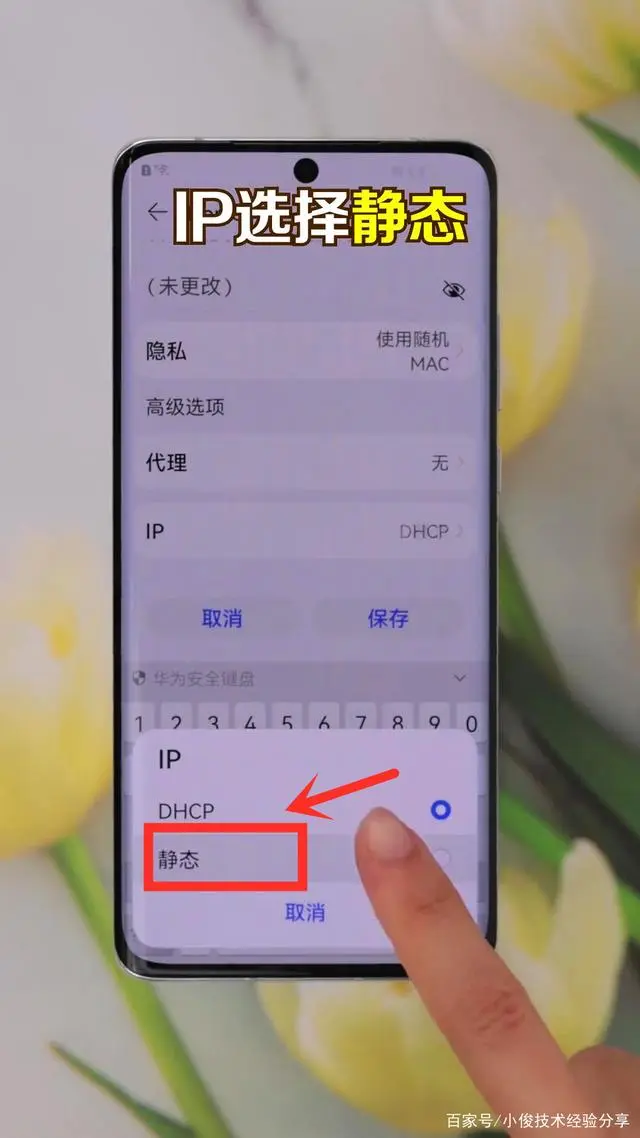
4.然后长按【网关】,选择【浏览】,这时就会在【浏览器】中打开这个【网关】地址
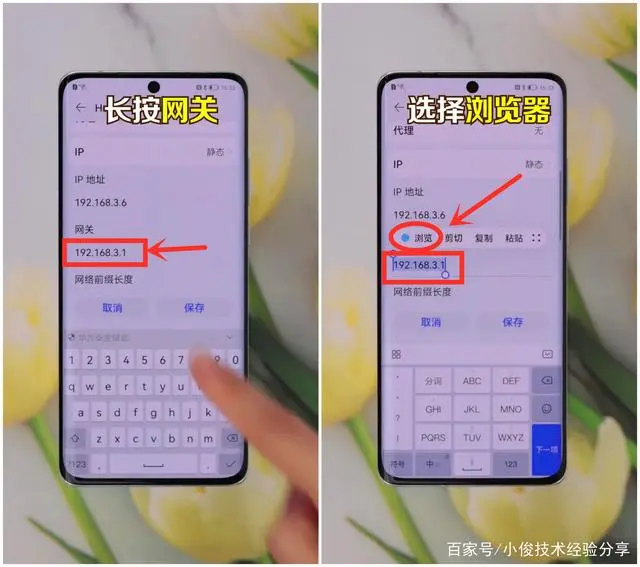
5.打开【网关】地址之后就会登录我们的路由器,等待登录成功之后,直接点击右下方的【wifi设置】
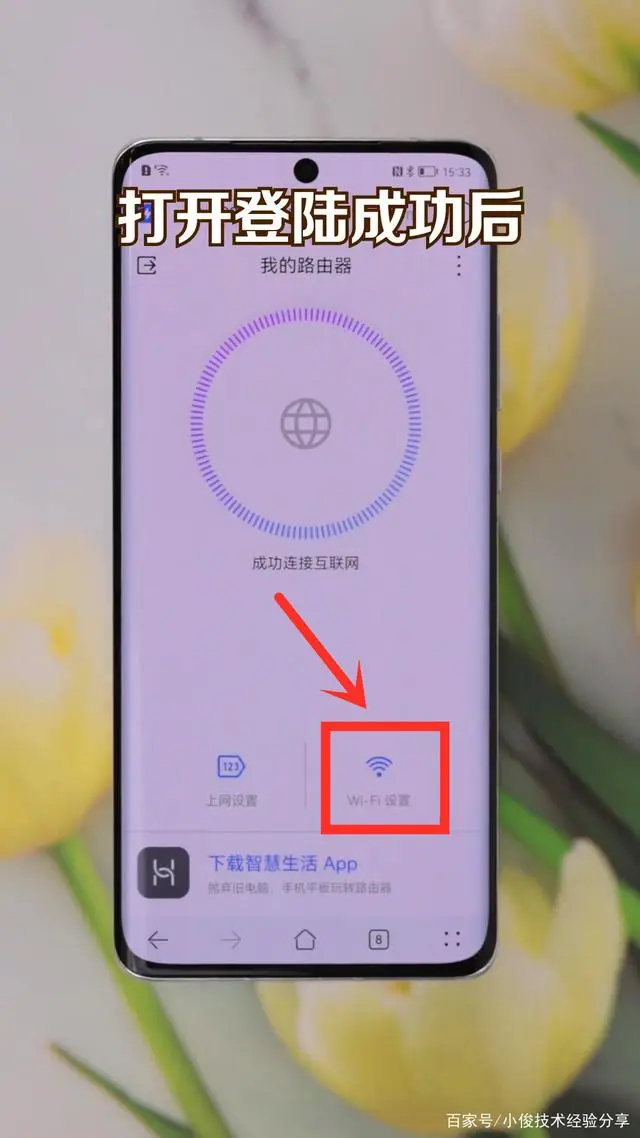
6.接着往下找到【wifi】密码,在这里边重新输入我们需要设置的wifi密码。在这边建议大家设置为数字和字母以及特殊符号的加密方式,有助于提高安全性!
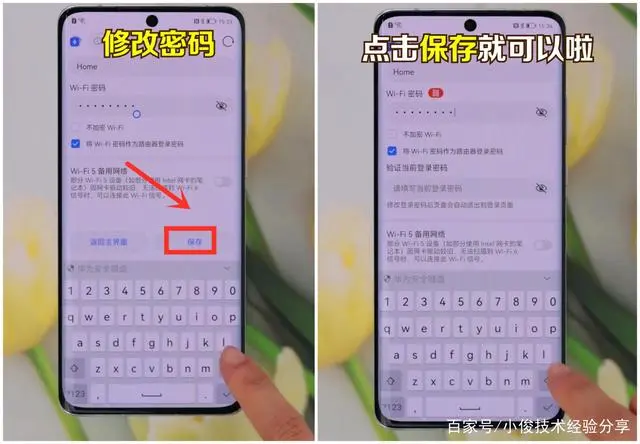
输入完成确定无误之后,直接点击保存就可以了!
总结:
以上就是我们今天要分享的内容了,手机如何更改wifi密码的具体操作步骤了!希望对大家有帮助!












